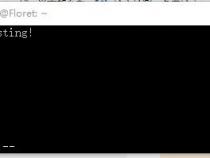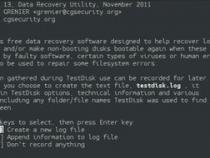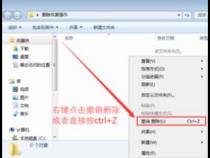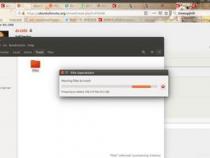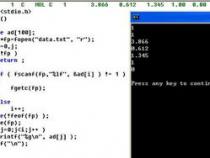如何删除vi编辑产生的.swp文件
发布时间:2025-05-12 01:39:40 发布人:远客网络
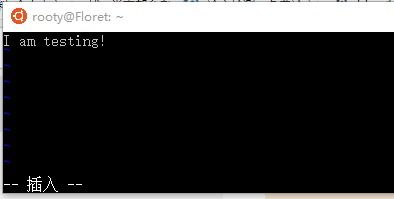
一、如何删除vi编辑产生的.swp文件
使用vi,经常可以看到swp这个文件,那这个文件是怎么产生的呢,当你打开一个文件,vi就会生成这么一个.(filename)swp文件以备不测(不测下面讨论),如果你正常退出,那么这个这个swp文件将会自动删除。下面说不测。
不测分为:1当你用多个程序编辑同一个文件时。
第一种情况的话,为了避免同一个文件产生两个不同的版本(vim中的原话),还是建议选择readonly为好。
第二种情况的话,你可以用vim-r filename恢复,然后再把swp文件删除(这个时候要确保你的swp文件没有用处了,要不然你会伤心的)
swp文件的来历,当你强行关闭vi时,比如电源突然断掉或者你使用了Ctrl+ZZ,vi自动生成一个.swp文件,下次你再编辑时,就会出现一些提示。
来恢复文件,然后用下面的命令删除swp文件,不然每一次编辑时总是有这个提示。
在网上搜到了一个类似的提示,不同的linux提示可能不一样
“.xorg.conf.swp” already exists!
[O]pen Read-Only,(E)dit anyway,(R)ecover,(Q)uit:
vi编辑器要正常退出可以使用Shift-ZZ。
[SuSE]【已解决】vi命令生成.swp文件相关问题
->例:使用vi a.dat时会生成一个.a.dat.swp文件
然后再开个终端 vi a.dat时会提示:
【“Swap file".文件名.swp" already exists![O]pen Read-Only,(E)dit anyway,(R)ecover,(Q)uit:】
VIM- Vi IMproved 6.3(2004 June 7, compiled Oct 20 2004 23:12:36)
->问:(vi一个文件时怎么样可以不让它产生.swp文件?
或不让他提示【“Swap file".文件名.swp" already exists![O]pen Read-Only,(E)dit anyway,(R)ecover,(Q)uit:】)
处理方法:打开/etc/vimrc并添加 set noswapfile后 OK
二、如何删除电脑里被写入保护的文件
在Windows系统中,我们难免会遇到用常规方法无法删除文件的情况。尤其是使用Windows XP系统的用户,遭遇此类问题的频率更高。为了解除用户的困惑,我们将尝试通过各种非常规的手段有效地删除那些顽固文件。
1.重新启动Windows操作系统后,再按常规方式删除文件。
2.在DOS(或命令提示符)界面中用Del、Deltree之类的命令删除。
3.利用非Windows资源管理器的第三方工具删除,例如具有浏览文件夹功能的Total Commander、ACDSee、FlashFXP、Nero等软件。
4.如果你安装了两个以上的操作系统,那么就可以在当前系统中删除其它操作系统的文件。
5.在启动时按F8键选择进入安全模式执行删除操作。
下面,我们将针对具体问题做具体分析,为大家介绍因各种原因不能删除文件时应采取的非常规方法。
二、删除“其它程序正在使用”的文件
Windows XP系统中,准备删除一个大容量的AVI格式文件,但系统却总是提示无法执行删除操作,有别的程序在使用,即使刚开机进入Windows系统时也是如此。
方法1:打开记事本,点击菜单栏“文件”→“另存为”,命名文件和你想删除的那个文件名一致(包括扩展名),而后进行替换,会发现容量变为0 KB了。此时,执行删除命令即可。
方法2:在那个AVI文件同目录中新建一个文件夹,然后重新启动。现在,不要选那个AVI文件,先选择适才新建的文件夹,然后再同时按Ctrl键+那个AVI文件,执行删除操作。
方法3:把AVI文件的扩展名改为其它任意无效的文件类型,再执行删除操作。
方法4:有一个一劳永逸的方法就是禁用Windows XP的媒体预览功能,点击“开始”→“运行”,输入:“CMD”后回车。然后在“命令提示符”窗口下输入:regsvr32/u shmedia.dll
回车确认操作后将卸载视频文件的预览功能。以后在需要恢复视频文件预览功能时,在“命令提示符”中输入:regsvr32 shmedia.dll命令即可。
方法5:启动曾播放过那个AVI文件的媒体播放器,打开另一个文件。此后,再尝试删除即可。
方法6:可用WinRAR程序删除,用鼠标右键单击那个AVI文件,在弹出菜单中选择“添加到压缩文件”,而后在弹出窗口的“常规”标签页中选择“压缩后删除源文件”复选框。确认操作后,执行压缩操作。最后再删除该压缩文件。
方法7:调出“Windows任务管理器”,在其中选择结束Explorer进程,但此时不要关闭该窗口。这时候,会出现像死机一样的状况。我们切换到“应用程序”标签页,点击“新任务”按钮,输入Explorer.exe并确认操作。此后,桌面又恢复正常了,再执行删除操作即可。
三、巧妙删除“非空文件夹”或“坏文件”
在Windows XP系统下(NTFS分区格式),无论是在资源管理器还是用第三方工具都删除不了指定文件,例如用Total Commander删除,先提示文件夹非空,确认后没任何反应。即使用DOS盘启动,加载ntfs for dos pro可读写版本,也删除不了,提示说是“坏的文件名”,但是可以看到该文件夹。
这种情况下的文件无法删除很有可能是由于在NTFS格式下长文件名造成的。我们可以使用8.3格式缩小长度或更改路径中部分目录名以减少路径的长度。例如可以暂时把路径中某些目录改名字,或在命令行模式下使用8.3格式。例如,“Linux Faq”的目录变成8.3就是“LINUXF~1”了,通过“Linuxf~1”就能进入目录了,此后就可以使用Del命令删除指定文件了。如果需要删除目录,则使用Rd命令。
四、巧妙删除“指定程序或文件正在使用”的文件
在执行删除文件操作时,系统在弹出对话框中提示指定程序或文件正在使用,无法删除之类的警告信息。
方法1:对于此类情况,我们可通过结束预删除文件的相关进程来解决问题。那么,如何能获知指定文件与哪些进程相关联呢?可以使用WhoLockMe这款小工具一探究竟。我们运行“Install.exe”先安装该程序。
下面,进入预删除文件所在目录,用鼠标右键单击该文件,在弹出菜单中选择“Who Lock Me?”。
这时会弹出“Lockers”窗口,在其中我们可以获知当前所有调用该文件的进程。
选定其中的进程名称后,点击“Kill Process”按钮,弹出“Kill-Confirmation”对话框,在此点击“是”按钮确认结束进程操作即可。结束所有相应进程后,就可以通过正常途径删除指定文件了。
小提示:其实这种方法尤其适用于删除木马服务器,这种极有威胁性的小东东只有封杀了与其相关的所有进程后才能删除。
方法2:如果指定程序或文件所调用的DLL动态链接库文件还在内存中未释放,删除时也会提示文件正在使用。这种情况下,我们在DOS环境中删除系统的页面文件即可,Windows 9X系统中是“WIN386.SWP”文件(位于系统盘的Windows目录中),Windows 2000/XP系统中是“pagefile.sys”文件(位于系统盘根目录下)。
方法3:如果系统中常驻病毒防火墙,而它在扫描查毒时正在检查你准备删除的文件,那么系统也会提示文件正在使用。此时,我们只需要暂停实时监控操作即可。
1.用户权限问题导致无法删除文件
如果当前的Windows用户登录身份不具有删除指定文件/文件夹的权限(针对Windows NT/2000/XP/2003操作系统),只要重新以管理员身份登录即可。
2.非法字符导致文件或文件夹无法删除
如果是由于非法字符导致文件或文件夹无法删除,可以在“命令提示符”界面中进入要删除文件的目录,输入“dir>del.bat”,利用DOS的管道命令把当前目录的文件列表自动输入到批处理命令文件“del.bat”中,然后修改该批命令文件,仅保留文件或目录名,并在文件或者目录名称前增加“del”或者“rd”,然后运行批处理命令即可删除。
查看系统中是否安装了具有反删除功能的防护软件,如果是则将其删除即可。
好了,以上为大家详细介绍了删除顽固文件的几种绝招,相信会了这几招后,你便可以轻松消灭这些怪文件了。
三、想知道linux中vi的用法
Vi在初始启动后首先进入编辑模式,这时用户可以利用一些预先定义的按键来移动光标、删除文字、复制或粘贴文字等。这些按键均是普通的字符,例如 l是向右移动光标,相当于向右箭头键,k是向下移动光标,相当于向下箭头键。在编辑模式下,用户还可以利用一些特殊按键选定文字,然后再进行删除、或复制等操作。
当用户在编辑模式下键入 i, a, o等命令之后,可进入插入模式;键入:可进入命名模式。在插入模式下,用户随后输入的,除 Esc之外的任何字符均将被看成是插入到编辑缓冲区中的字符。按 Esc之后,从插入模式切换到编辑模式。
在命令模式,Vi将把光标挪到屏幕的最下方,并在第一个字符的位置显示一个:(冒号)。这时,用户就可以键入一些命令。这些命令可用来保存文件、读取文件内容、执行 Shell命令、设置 Vi参数、以正则表达式的方式查找字符串或替换字符串等。
要对正文内容进行修改,首先必须把光标移动到指定位置。移动光标的最简单的方式是按键盘的上、下、左、
右箭头键。除了这种最原始的方法之外,用户还可以利用 vi提供的众多字符组合键,在正文中移动光标,迅
速到达指定的行或列,实现定位。例如:
k、j、h、l功能分别等同于上、下、左、右箭头键
Ctrl+b在文件中向上移动一页(相当于 PageUp键)
Ctrl+f在文件中向下移动一页(相当于 PageDown键)
H将光标移到屏幕的最上行(Highest)
M将光标移到屏幕的中间(Middle)
L将光标移到屏幕的最下行(Lowest)
w在指定行内右移光标,到下一个字的开头
e在指定行内右移光标,到一个字的末尾
b在指定行内左移光标,到前一个字的开头
0数字0,左移光标,到本行的开头
^移动光标,到本行的第一个非空字符
将光标定位于文件内指定位置后,可以用其他字符来替换光标所指向的字符,或从当前光标位置删除一个或多
rc用 c替换光标所指向的当前字符
nrc用 c替换光标所指向的前 n个字符
5rc用 c替换光标所指向的前 5个字符
从正文中删除的内容(如字符、字或行)并没有真正丢失,而是被剪切并复制到了一个内存缓冲区中。用户可
将其粘贴到正文中的指定位置。完成这一操作的命令是:
p小写字母 p,将缓冲区的内容粘贴到光标的后面
P大写字母 P,将缓冲区的内容粘贴到光标的前面
如果缓冲区的内容是字符或字,直接粘贴在光标的前面或后面;如果缓冲区的内容为整行正文,则粘贴在当前
注意上述两个命令中字母的大小写。vi编辑器经常以一对大、小写字母(如 p和 P)来提供一对相似的功能
。通常,小写命令在光标的后面进行操作,大写命令在光标的前面进行操作。
有时需要复制一段正文到新位置,同时保留原有位置的内容。这种情况下,首先应当把指定内容复制(而不是
剪切)到内存缓冲区。完成这一操作的命令是:
和许多先进的编辑器一样,vi提供了强大的字符串搜索功能。要查找文件中指定字或短语出现的位置,可以
用 vi直接进行搜索,而不必以手工方式进行。搜索方法是:键入字符/,后面跟以要搜索的字符串,然后
按回车键。编辑程序执行正向搜索(即朝文件末尾方向),并在找到指定字符串后,将光标停到该字符串的
开头;键入 n命令可以继续执行搜索,找出这一字符串下次出现的位置。用字符?取代/,可以实现反向
搜索(朝文件开头方向)。例如:
n继续搜索,找出 str1字符串下次出现的位置
无论搜索方向如何,当到达文件末尾或开头时,搜索工作会循环到文件的另一端并继续执行。
在编辑文档的过程中,为消除某个错误的编辑命令造成的后果,可以用撤消命令。另外,如果用户希望在新
的光标位置重复前面执行过的编辑命令,可用重复命令。
vi可进入到一种成为 Visual的模式,在该模式下,用户可以用光标移动命令可视地选择文本,然后再执行其他编辑操作,例如删除、复制等。 v字符选中命令 V行选中命令
在编辑模式下正确定位光标之后,可用以下命令切换到插入模式:
上面介绍了几种切换到插入模式的简单方法。另外还有一些命令,它们允许在进入插入模式之前首先删去一段
正文,从而实现正文的替换。这些命令包括:
s用输入的正文替换光标所指向的字符
ns用输入的正文替换光标右侧 n个字符
cw用输入的正文替换光标右侧的字
ncw用输入的正文替换光标右侧的 n个字
cb用输入的正文替换光标左侧的字
ncb用输入的正文替换光标左侧的 n个字
cd用输入的正文替换光标的所在行
ncd用输入的正文替换光标下面的 n行
c$用输入的正文替换从光标开始到本行末尾的所有字符
c0用输入的正文替换从本行开头到光标的所有字符
退出插入模式的方法是,按 ESC键或组合键Ctrl+[。
在 vi的命令模式下,可以使用复杂的命令。在编辑模式下键入“:”,光标就跳到屏幕最后一行,并在那里显示冒号,此时已进入命令模式。命令模式又称“末行模式”,用户输入的内容均显示在屏幕的最后一行,按回车键,vi执行命令。
在编辑模式下可以用 ZZ命令退出 vi编辑程序,该命令保存对正文所作的修改,覆盖原始文件。如果只需要
退出编辑程序,而不打算保存编辑的内容,可用下面的命令:
: q!放弃所有修改,退出编辑程序
编辑中的每一行正文都有自己的行号,用下列命令可以移动光标到指定行:
命令模式下,可以规定命令操作的行号范围。数值用来指定绝对行号;字符“.”表示光标所在行的行号;字符
符“___FCKpd___8rdquo;表示正文最后一行的行号;简单的表达式,例如“.+5”表示当前行往下的第 5行。例如:
:345w file将第 345行写入 file文件
:3,5w file将第 3行至第 5行写入 file文件
:1,.w file将第 1行至当前行写入 file文件
:.,$w file将当前行至最后一行写入 file文件
:.,.+5w file从当前行开始将 6行内容写入 file文件
:1,$w file将所有内容写入 file文件,相当于:w file命令
在命令模式下,允许从文件中读取正文,或将正文写入文件。例如:
:w将编辑的内容写入原始文件,用来保存编辑的中间结果
:wq将编辑的内容写入原始文件并退出编辑程序(相当于 ZZ命令)
:w file将编辑的内容写入 file文件,保持原有文件的内容不变
:a,bw file将第 a行至第 b行的内容写入 file文件
:r file读取 file文件的内容,插入当前光标所在行的后面
:e file编辑新文件 file代替原有内容
:f file将当前文件重命名为 file
:f打印当前文件名称和状态,如文件的行数、光标所在的行号等
给出一个字符串,可以通过搜索该字符串到达指定行。如果希望进行正向搜索,将待搜索的字符串置于两个“
/”之间;如果希望反向搜索,则将字符串放在两个“?”之间。例如:
:/str/正向搜索,将光标移到下一个包含字符串 str的行
:?str?反向搜索,将光标移到上一个包含字符串 str的行
:/str/w file正向搜索,并将第一个包含字符串 str的行写入 file文件
:/str1/,/str2/w file正向搜索,并将包含字符串 str1的行至包含字符串 str2的行写
利用:s命令可以实现字符串的替换。具体的用法包括:
:s/str1/str2/用字符串 str2替换行中首次出现的字符串 str1
:s/str1/str2/g用字符串 str2替换行中所有出现的字符串 str1
:.,$ s/str1/str2/g用字符串 str2替换正文当前行到末尾所有出现的字符串 str1
:1,$ s/str1/str2/g用字符串 str2替换正文中所有出现的字符串 str1
从上述替换命令可以看到:g放在命令末尾,表示对搜索字符串的每次出现进行替换;不加 g,表示只对搜索
字符串的首次出现进行替换;g放在命令开头,表示对正文中所有包含搜索字符串的行进行替换操作。
在命令模式下,同样可以删除正文中的内容。例如:
:/str1/,/str2/d删除从字符串 str1到 str2的所有行
vi在编辑某个文件时,会另外生成一个临时文件,这个文件的名称通常以.开头,并以.swp结尾。vi在
正常退出时,该文件被删除,若意外退出,而没有保存文件的最新修改内容,则可以使用恢复命令:
为控制不同的编辑功能,vi提供了很多内部选项。利用:set命令可以设置选项。基本语法为:
autoindent设置该选项,则正文自动缩进
ignorecase设置该选项,则忽略规则表达式中大小写字母的区别
number设置该选项,则显示正文行号
ruler设置该选项,则在屏幕底部显示光标所在行、列的位置
tabstop设置按 Tab键跳过的空格数。例如:set tabstop=n,n默认值为 8
mk将选项保存在当前目录的.exrc文件中
在编辑正文时,利用 vi命令模式下提供的 shell切换命令,无须退出 vi即可执行 Linux命令,十分
:! command执行完 shell命令 command后回到 vi
另外,在编辑模式下,键入 K,可命令 vi查找光标所在单词的手册页,相当于运行 man命令。
Vim代表 Vi IMproved,如同其名称所暗示的那样,Vim作为标准 UNIX系统 vi编辑器的提高版而存在。 Vim除提供和 vi编辑器一样强大的功能外,还提供有多级恢复、命令行历史以及命令及文件名补全等功能。
gvim是 vi的 X Window版本,该版本支持鼠标选中,一些高级光标移动功能,并且带有菜单和工具按钮。